Cum se face o rețea în Photoshop CS3
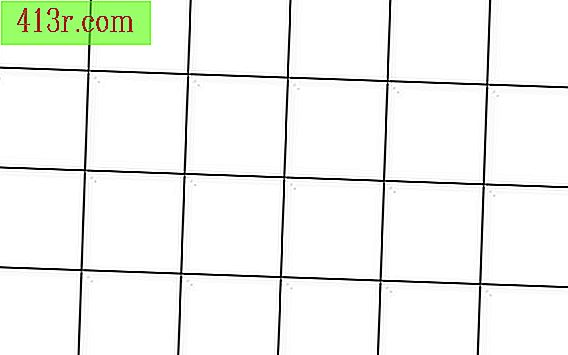
Pașii de utilizare a grila în Adobe Photoshop CS3
Pasul 1
Deschideți un document nou cu mărimea fiecărui pătrat din rețea. Împărțiți ultima grilă orizontal cu numărul de pătrate pentru a determina dimensiunea fiecărui pătrat. De exemplu, dacă doriți 10 pătrate în grilă și documentul are o lățime de 640 de pixeli, deschideți un document de 64 x 64 pixeli (640/10 = 64).
Pasul 2
Umpleți pătratul cu culoarea de fundal pentru grilă. Alegeți culoarea din "Culoare paletă". Apoi, selectați instrumentul "Vopsea de vopsea" și faceți clic în interiorul pătratului.
Pasul 3
Apăsați pe "Control + A" pe computer sau pe "Command + A" pe un Mac pentru a selecta întregul pătrat. Apăsați săgețile în jos și în sus o dată pentru a elimina un pixel în partea stângă și unul în partea superioară a pătratului. Dacă doriți ca liniile să fie mai groase, apăsați săgețile de mai multe ori pentru a crește numărul de pixeli pe care îi aruncați.
Pasul 4
Puneți "Selectați> Inverse" pentru a selecta partea pe care tocmai ați respins-o. Completați această selecție cu culorile pentru linii pentru grilă. Alegeți culoarea din "Culoare paletă". Apoi, selectați instrumentul "Paint Bucket" și faceți clic în interiorul selecției.
Pasul 5
Selectați din nou pătratul complet și definiți-l ca model. Selectați "Editare> Definire model ...". Dați grila modelului un nume, astfel încât să îl puteți găsi mai târziu.
Pasul 6
Deschideți un document nou cu dimensiunea dorită a rețelei.
Pasul 7
Umpleți documentul cu grila. Selectați instrumentul "Paint Bucket". Alegeți "Model" în caseta derulantă sub "set font to fill". Rețineți că, în mod implicit, puteți spune "Închis". Selectați modelul de rețea din caseta derulantă. Faceți clic în interiorul noului document pentru a crea grila.
De asemenea, puteți selecta "Imagine> Umpleți" din meniu. Schimbați "Utilizați" în caseta drop-down. Apoi, selectați modelul de rețea din "Design personalizat" din caseta derulantă.







